Matériau angulaire 7 - Chips
le <mat-chip-list>, une directive angulaire, est utilisée pour une liste de valeurs sous forme de puces.
Dans ce chapitre, nous présenterons la configuration requise pour dessiner un contrôle de puce à l'aide du matériau angulaire.
Créer une application angulaire
Suivez les étapes suivantes pour mettre à jour l'application Angular que nous avons créée dans Angular 6 - Chapitre Configuration du projet -
| Étape | La description |
|---|---|
| 1 | Créez un projet avec un nom materialApp comme expliqué dans le chapitre Angular 6 - Configuration du projet . |
| 2 | Modifiez app.module.ts , app.component.ts , app.component.css et app.component.html comme expliqué ci-dessous. Gardez le reste des fichiers inchangé. |
| 3 | Compilez et exécutez l'application pour vérifier le résultat de la logique implémentée. |
Voici le contenu du descripteur de module modifié app.module.ts.
import { BrowserModule } from '@angular/platform-browser';
import { NgModule } from '@angular/core';
import { AppComponent } from './app.component';
import {BrowserAnimationsModule} from '@angular/platform-browser/animations';
import {MatChipsModule} from '@angular/material'
import {FormsModule, ReactiveFormsModule} from '@angular/forms';
@NgModule({
declarations: [
AppComponent
],
imports: [
BrowserModule,
BrowserAnimationsModule,
MatChipsModule,
FormsModule,
ReactiveFormsModule
],
providers: [],
bootstrap: [AppComponent]
})
export class AppModule { }Voici le contenu du fichier hôte HTML modifié app.component.html.
<mat-chip-list>
<mat-chip>One</mat-chip>
<mat-chip>Two</mat-chip>
<mat-chip color = "primary" selected>Tree</mat-chip>
<mat-chip color = "accent" selected>Four</mat-chip>
</mat-chip-list>Résultat
Vérifiez le résultat.
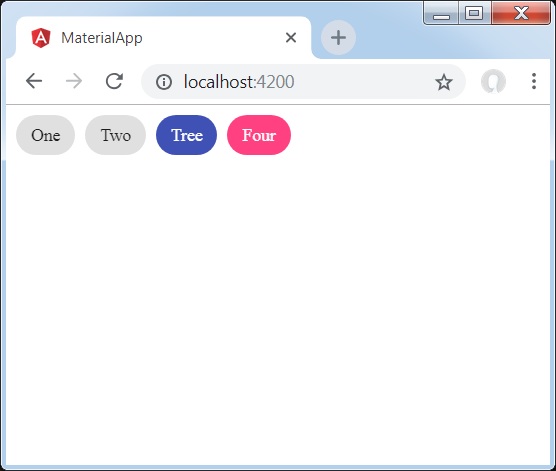
Détails
- Dans un premier temps, nous avons créé une liste de puces à l'aide de mat-chip-list.
- Ensuite, nous avons ajouté des puces à chaque liste de puces à l'aide de mat-chip.